- Autor Jason Gerald [email protected].
- Public 2023-12-16 11:34.
- Modificat ultima dată 2025-01-23 12:43.
Multe aplicații de mesaje text încorporate în dispozitivele Android au o caracteristică scurtă de blocare a mesajelor. Cu toate acestea, această caracteristică poate fi limitată de furnizorul de servicii celulare. Dacă aplicația de mesagerie implicită / principală a telefonului dvs. nu poate bloca mesajele scurte, puteți instala o aplicație care o poate bloca sau contactați furnizorul de servicii celulare.
Etapa
Metoda 1 din 5: utilizarea Google Messenger
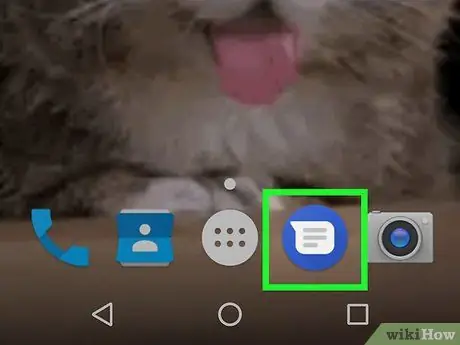
Pasul 1. Deschideți Messenger pe dispozitivul Android
Această aplicație este marcată de o pictogramă cu cerc albastru, cu un balon alb în colțul din dreapta sus.
- Nu vă permite să confundați această aplicație cu Facebook Messenger a cărui pictogramă arată similară.
- Google Messenger este disponibil pentru orice dispozitiv Android din Google Play Store și este inclus ca aplicație implicită pe telefoanele Nexus și Pixel.
- Dacă utilizați serviciul implicit de mesagerie al furnizorului dvs. de servicii celulare sau al producătorului de telefon, este posibil ca această metodă să nu funcționeze. Utilizarea Google Messenger este una dintre cele mai simple modalități de blocare a mesajelor text, deci este posibil să fie necesar să treceți la acest program dacă doriți să blocați o mulțime de mesaje text.
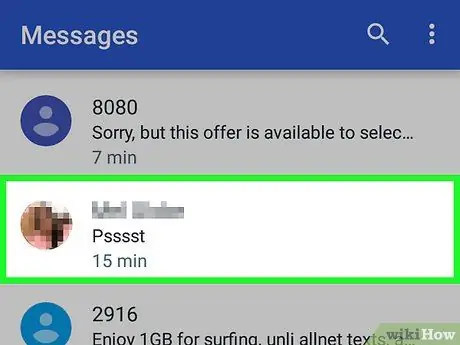
Pasul 2. Atingeți chat-ul cu numărul pe care doriți să îl blocați
Puteți bloca numărul expeditorului din orice conversație.
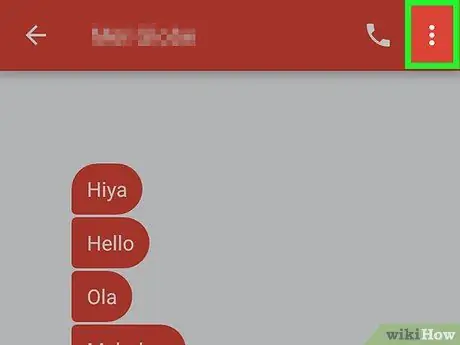
Pasul 3. Atingeți butonul
Se află în colțul din dreapta sus al ecranului și afișează un meniu derulant.

Pasul 4. Atingeți Persoane și opțiuni
Va fi afișată o nouă pagină cu detalii despre conversație.
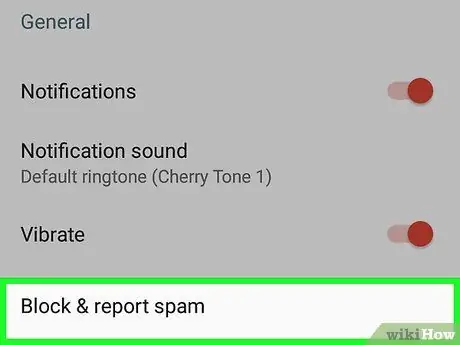
Pasul 5. Atingeți Blocare [număr de telefon]
Vi se va cere să confirmați opțiunea de blocare a numărului.
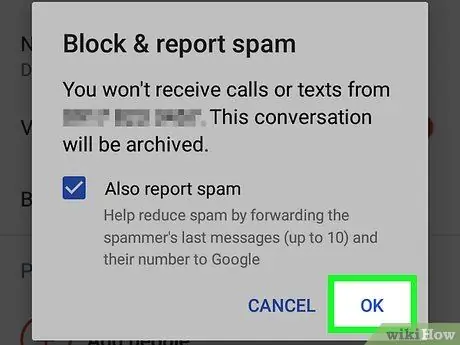
Pasul 6. Atingeți Blocare
După aceea, mesajele de la acel număr vor fi blocate.
Nu veți primi notificări despre mesajele primite de la numere blocate. În plus, mesajele vor fi arhivate imediat
Metoda 2 din 5: Utilizarea mesajelor Samsung
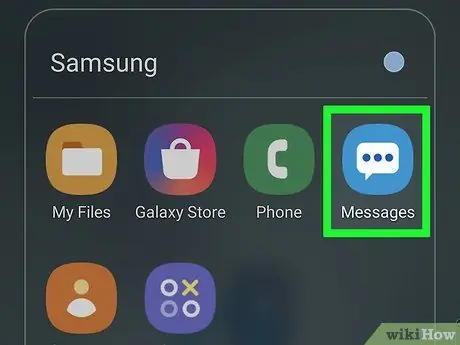
Pasul 1. Deschideți Mesaje
Această aplicație este o aplicație de mesagerie brevetată pe dispozitivele Samsung.
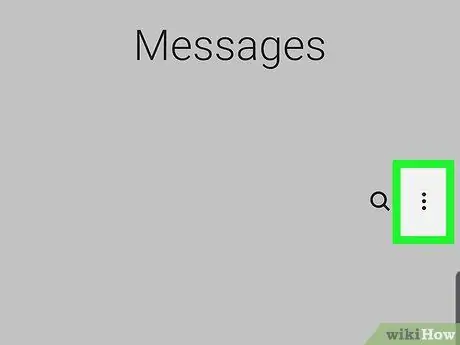
Pasul 2. Atingeți Mai multe
Se află în colțul din dreapta sus al ecranului.
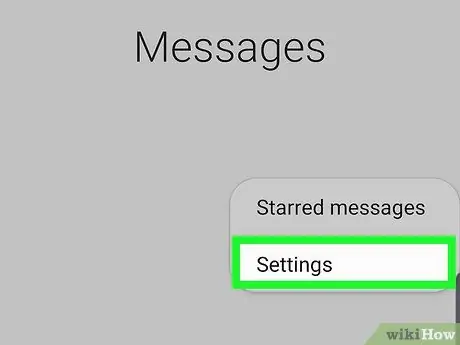
Pasul 3. Atingeți Setări
Această opțiune se află în partea de jos a meniului derulant.
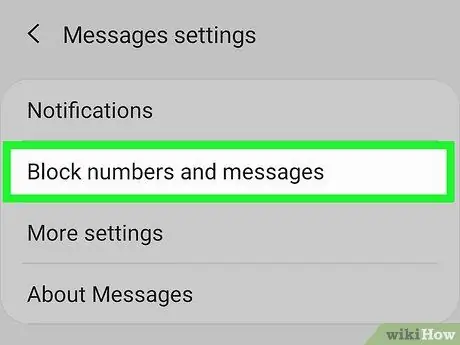
Pasul 4. Atingeți Blocare mesaje
Este în partea de jos a meniului.
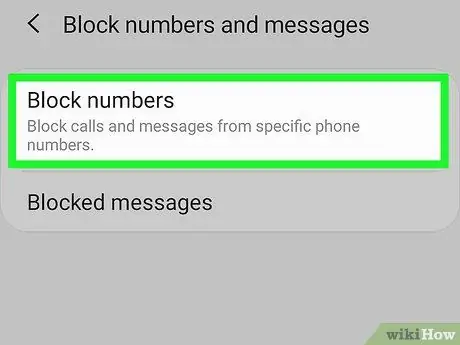
Pasul 5. Atingeți Lista blocare
Această opțiune este prima opțiune.
Dacă nu vedeți această opțiune, este posibil ca furnizorul dvs. de servicii celulare să o fi dezactivat. Contactați furnizorul de servicii celulare sau încercați metoda Mr. Numerele de mai jos
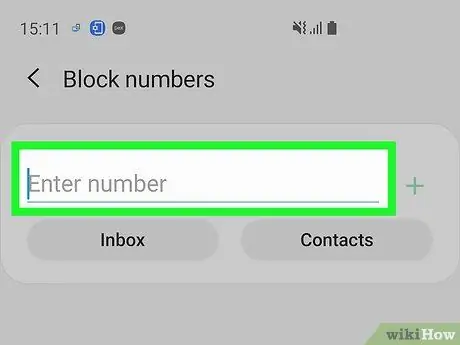
Pasul 6. Introduceți numărul pe care doriți să îl blocați
- Atingeți „ Inbox ”Pentru a selecta și a bloca persoanele care v-au trimis mesaje, dar care încă se afișează în căsuța de e-mail.
- Dacă doriți să blocați mesaje text de la cineva din lista dvs. de contacte, atingeți „ Contacte ”Și selectați fiecare persoană pe care doriți să o blocați.
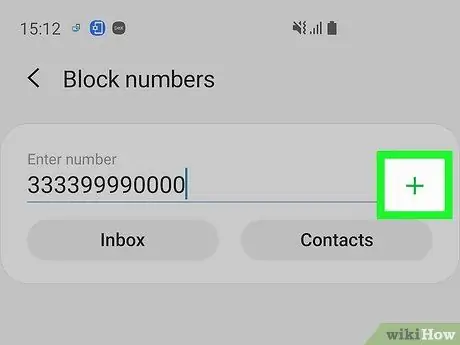
Pasul 7. Atingeți +
Acum, nu veți primi notificări de mesaje scurte de la numerele selectate. Mesajele de la acestea nu vor apărea, de asemenea, în căsuța de e-mail.
- Atingeți „-"lângă numărul de pe" Lista de blocati ”A debloca.
- Atingeți „ Mesaje blocate ”Din meniul„ Blocare mesaje”pentru a vizualiza mesajele de la expeditorii blocați.
Metoda 3 din 5: Utilizarea mesajelor HTC
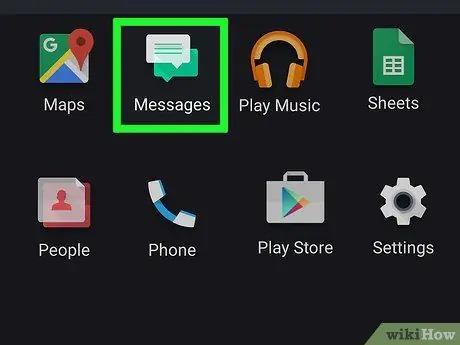
Pasul 1. Deschideți Mesaje
Această metodă se referă la aplicația de mesagerie instalată implicit pe telefoanele HTC. Dacă utilizați o altă aplicație de mesagerie, este posibil ca această metodă să nu funcționeze.
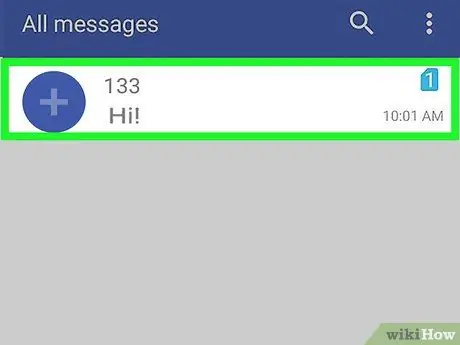
Pasul 2. Atingeți lung mesajul pe care doriți să îl blocați
După ce ați ținut mesajul / conversația cu degetul pentru o vreme, va fi afișat un nou meniu.
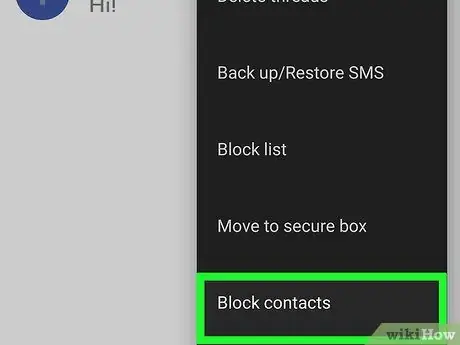
Pasul 3. Atingeți Blocare contact
După aceea, contactul în cauză va fi adăugat la lista de blocuri și nu veți primi SMS de la acel contact / număr.
Metoda 4 din 5: Utilizarea unei aplicații SMS Blocker
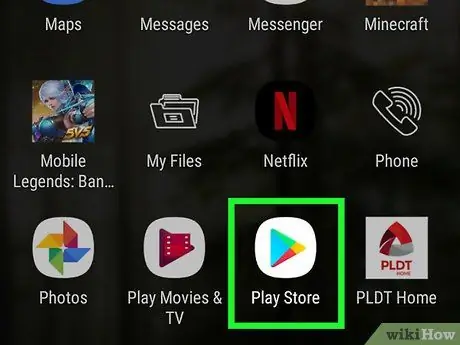
Pasul 1. Atingeți pictograma aplicației Magazin Google Play
Această pictogramă apare în sertarul aplicației sau pe unul dintre ecranele de pornire ale dispozitivului. După aceea, aplicația Magazin Google Play va fi deschisă.
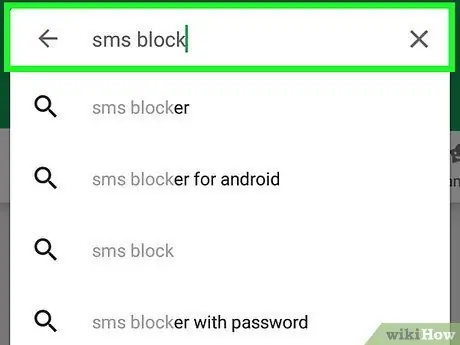
Pasul 2. Tastați cuvântul cheie de căutare „bloc sms
" După tastare, aplicația de blocare SMS va fi căutată. Există multe aplicații diferite de blocare SMS pentru dispozitive Android. Unele dintre cele mai populare opțiuni includ:
- Curățați mesajele de blocare SMS
- Blocați apelurile și blocați SMS-urile
- Blocare text
- Truemessenger
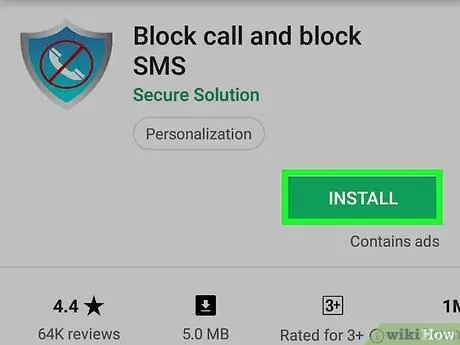
Pasul 3. Instalați aplicația pe care doriți să o utilizați
Fiecare aplicație oferă un set diferit de funcții, dar toate acestea vă permit să blocați mesajele text.
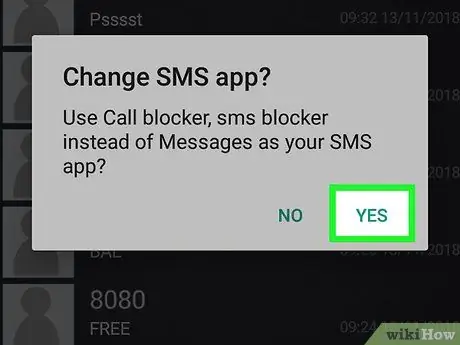
Pasul 4. Setați noua aplicație ca aplicație principală de mesagerie (dacă vi se solicită)
Unele aplicații trebuie setate ca aplicație principală de mesagerie pentru a bloca mesajele primite. Aceasta înseamnă că veți primi și trimite mesaje prin intermediul aplicației, și nu vechea aplicație de mesagerie. Cu toate acestea, există excepții pentru aplicația Text Blocker.
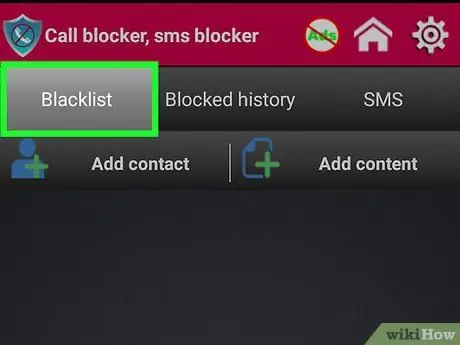
Pasul 5. Deschideți lista blocurilor
Această listă poate fi pagina principală care se deschide când rulează aplicația. De asemenea, poate fi necesar să-l deschideți manual. În aplicația Truemessenger, accesați pagina „Mesaje primite spam”.
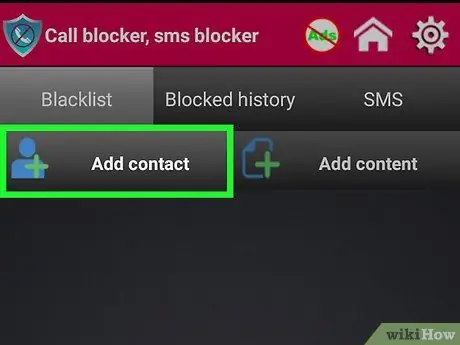
Pasul 6. Adăugați numărul la lista de blocuri
Atingeți butonul „Adăugați” (eticheta butonului depinde de aplicație) și introduceți numărul sau selectați contactul pe care doriți să îl blocați.
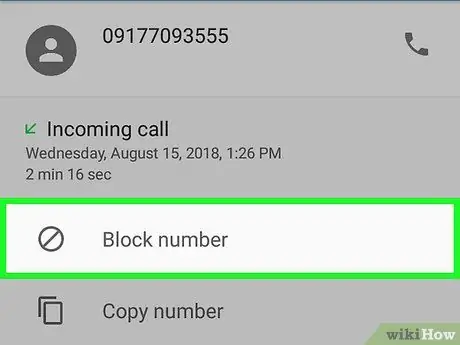
Pasul 7. Blocați numerele necunoscute
Multe aplicații de blocare SMS vă permit să blocați numere necunoscute. Aceasta poate fi o caracteristică utilă pentru a evita mesajele spam. Cu toate acestea, rețineți că această caracteristică poate bloca mesaje importante de la persoane care nu pot fi salvate în lista dvs. de contacte.
Metoda 5 din 5: Contactarea furnizorului de servicii celulare
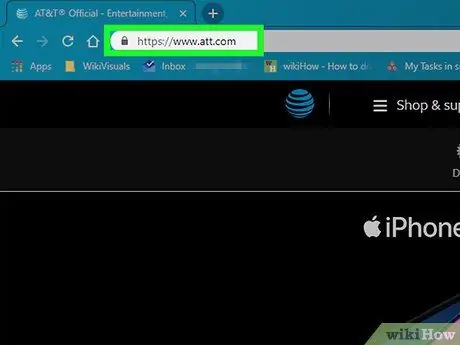
Pasul 1. Accesați site-ul web al furnizorului de servicii celulare
Majoritatea furnizorilor de servicii celulare au instrumente web care vă permit să blocați mesaje text și e-mailuri. Această opțiune diferă de la un furnizor de servicii la altul. În Indonezia însăși, de obicei nu trebuie să contactați un furnizor de servicii celulare pentru a bloca un număr, deoarece funcția de blocare a SMS-urilor sau a apelurilor poate fi accesată gratuit pe telefoanele mobile. Cu toate acestea, dacă locuiți în străinătate (de exemplu, Statele Unite), poate fi necesar să contactați furnizorul de servicii celulare pentru a bloca numărul:
- AT&T - Trebuie să achiziționați serviciul „Limite inteligente” pentru contul dvs. Odată activat, puteți bloca mesajele text și apelurile de la anumite numere.
- Sprint - Trebuie să accesați site-ul web „Sprintul meu” și să introduceți numărul pe care doriți să îl blocați în secțiunea „Limite și permisiuni”.
- T-Mobile - Activați caracteristica „Alocații familiale” din contul dvs. După activarea funcției, puteți bloca mesajele de la (maximum) 10 numere de telefon diferite.
- Verizon - Trebuie să adăugați caracteristica „Blocați apeluri și mesaje” în contul dvs. După activarea serviciului, puteți bloca anumite numere timp de 90 de zile pentru fiecare număr.
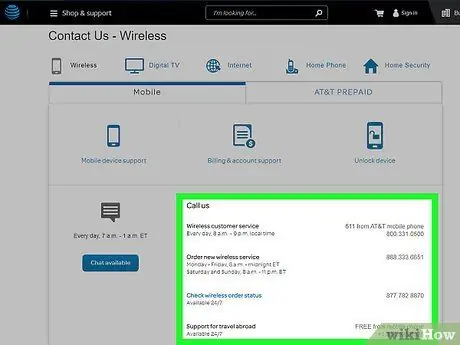
Pasul 2. Contactați serviciul clienți al operatorului de telefonie mobilă
Dacă experimentați violență, puteți solicita de obicei operatorului dvs. de telefonie mobilă să blocheze numărul făptuitorului gratuit. Contactați serviciul clienți al operatorului și explicați-vă că doriți să blocați anumite numere. Pentru ca blocarea să aibă loc, trebuie să fiți proprietarul / titularul numărului (sau cel puțin obțineți permisiunea de la proprietarul numărului).






